Comment désinstaller ou réinstaller le pilote Bluetooth dans Windows 10
La plupart des ordinateurs de bureau et portables sont livrés avec un adaptateur Bluetooth intégré. Bien que Bluetooth ne soit pas aussi utile que le Wi-Fi ces jours-ci, votre PC doit être équipé du Bluetooth pour connecter tous les types d’appareils Bluetooth (tels que les écouteurs, les haut-parleurs et le téléphone) à votre PC.
Trouvez et réparez automatiquement les erreurs de Windows grâce à l'outil de réparation de PC
Reimage est un excellent outil de réparation qui détecte et répare automatiquement différents problèmes du système d'exploitation Windows. Avoir cet outil protégera votre PC contre les codes malveillants, les défaillances matérielles et plusieurs autres bugs. En outre, cela vous permet également d'utiliser votre appareil au maximum de ses capacités et de ses performances.
- Étape 1: Télécharger l'outil de réparation et d'optimisation des PC (Windows 11, 10, 8, 7, XP, Vista - Certifié Microsoft Gold).
- Étape 2: Cliquez sur "Démarrer l'analyse" pour trouver les problèmes de registre de Windows qui pourraient être à l'origine des problèmes du PC.
- Étape 3: Cliquez sur "Réparer tout" pour résoudre tous les problèmes.
Si vous avez activé le Bluetooth mais que vous ne parvenez pas à connecter un périphérique Bluetooth externe à votre PC ou que vous ne parvenez pas à coupler votre téléphone avec votre PC, cela peut être dû à un pilote Bluetooth défectueux ou corrompu.
Bien que nous vous recommandons d’essayer d’autres méthodes de dépannage avant de désinstaller ou de réinstaller le pilote de l’adaptateur Bluetooth, la désinstallation puis la réinstallation du pilote Bluetooth résout le problème dans la plupart des cas.
Désinstaller ou réinstaller le pilote Bluetooth dans Windows 10
Suivez les instructions ci-dessous pour désinstaller ou réinstaller le pilote Bluetooth sous Windows 10.
REMARQUE: Avant de désinstaller ou de réinstaller le pilote Bluetooth, nous vous recommandons d’essayer de restaurer le pilote Bluetooth à la version précédente pour vérifier si elle résout le problème.
Étape 1: Ouvrez le Gestionnaire de périphériques. Pour ce faire, cliquez avec le bouton droit de la souris sur le bouton Démarrer de la barre des tâches, puis cliquez sur l’option Gestionnaire de périphériques .
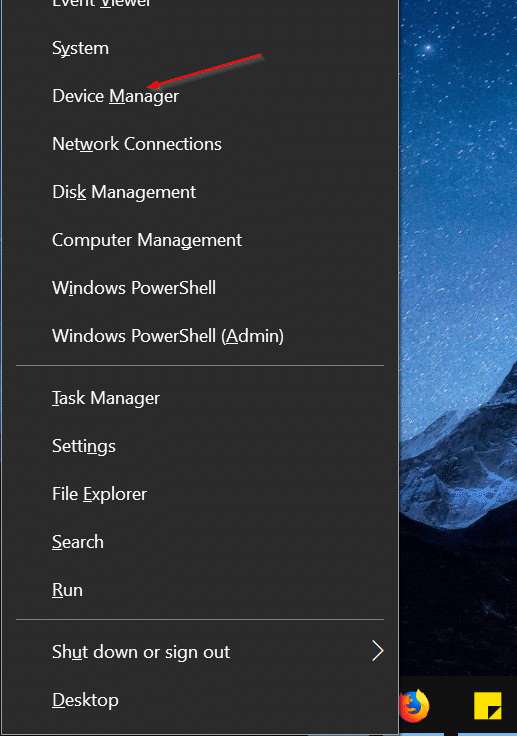
Étape 2: Dans le Gestionnaire de périphériques, développez l’arborescence des catégories Bluetooth pour voir l’entrée de l’adaptateur Bluetooth.
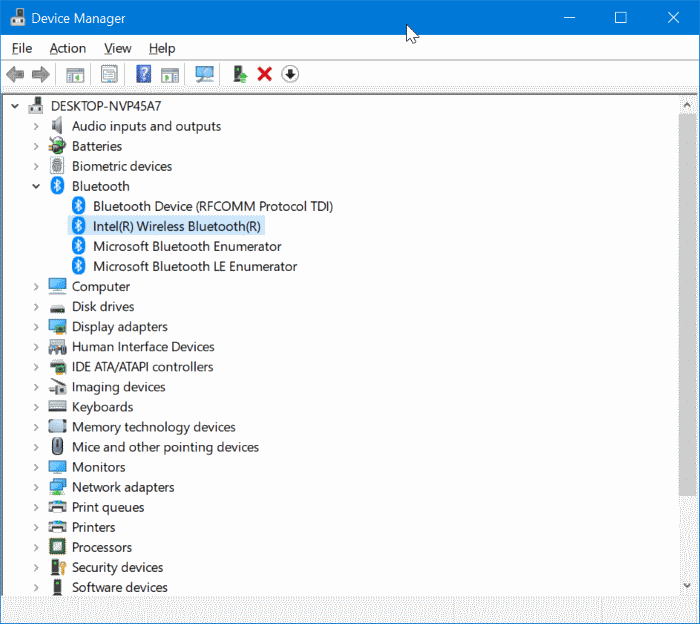
Étape 3: Faites un clic droit sur l’entrée de l’adaptateur Bluetooth, puis cliquez sur l’option Désinstaller l’appareil . Cela ouvrira la boîte de dialogue de désinstallation de l’appareil.
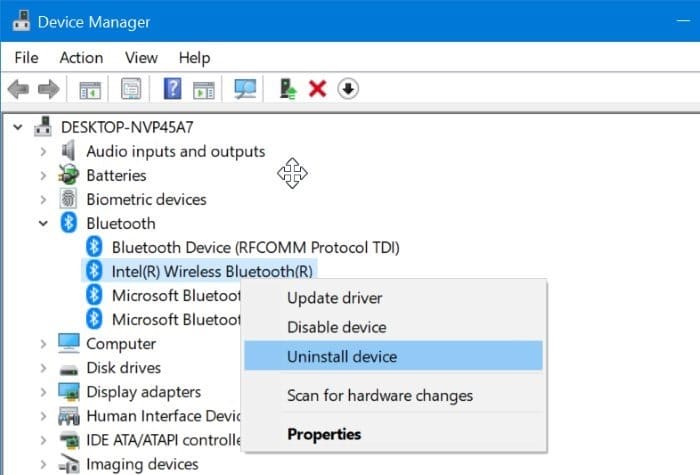
Étape 4: Cochez l’option Supprimer le logiciel du pilote pour cet appareil , puis cliquez sur le bouton Désinstaller .
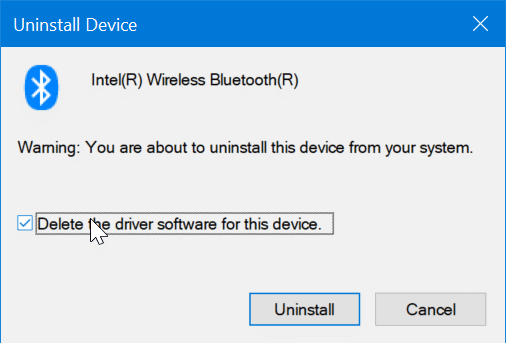
Le pilote Bluetooth va maintenant être désinstallé de votre appareil. Cependant, n’oubliez pas que Windows 10 téléchargera et installera automatiquement le pilote Bluetooth via le service Windows Update très bientôt, sauf si vous avez désactivé les mises à jour automatiques du pilote.
Pour réinstaller le pilote Bluetooth, accédez simplement à l’application Paramètres \u0026 gt; Mettre à jour \u0026 amp; Sécurité \u0026 gt; Windows Update, puis cliquez sur le bouton Rechercher les mises à jour. Windows 10 téléchargera et installera automatiquement le pilote Bluetooth.
Si vous souhaitez télécharger et installer manuellement le pilote, vous pouvez également le faire.
Notre guide sur la vérification de la version Bluetooth dans Windows 10 pourrait également vous intéresser.
